볼륨 검토: 숨겨진 트릭, 장단점
게시 됨: 2018-09-26빠른 탐색
- 소개
- 업데이트된 볼륨 리뷰(및 가이드)
- 볼륨이 강력한 이유는 무엇입니까?
- 방문 페이지의 테스트
- 볼륨 플랫폼 개요
- Voluum에 새 트래픽 소스를 추가하는 방법
- Voluum을 제휴 네트워크와 통합
- Voluum에서 제안 설정
- 흐름을 만드는 방법
- Voluum에서 캠페인을 만드는 방법
- 결론
소개
삶은 우리에게 귀중한 교훈을 줍니다.
가장 중요한 것 중 하나는 결과에 긍정적인 영향을 미치는 것과 구체적인 결과를 얻을 수 있도록 변경해야 하는 것을 이해할 수 있도록 항상 자신의 행동을 추적해야 한다는 것입니다.
미디어 구매 프로세스에 대해 생각하면 동일한 현실임을 이해할 수 있습니다.
실제로 어떤 캠페인이 실행되고 있는지, 어떤 타겟팅을 갖고 있는지, 입찰가, 적용한 변경 사항, 각 캠페인이 어떤 이익을 가져다 주는지 등을 아는 것이 매우 중요합니다.
그렇기 때문에 Voluum과 같은 트래커는 필수품입니다.
업데이트된 볼륨 리뷰(및 가이드)
저를 믿으세요. 1000개 정도의 다양한 캠페인을 관리해야 하는 상황에서 이것은 공원에서 산책을 하는 것이 아닙니다!
하지만 걱정하지 마세요!
다행히도 시장은 모든 것을 하나로 모으는 데 확실히 도움이 될 많은 솔루션을 제공합니다!
이러한 도구는 미디어 구매 활동을 항상 체계적으로 유지하는 데 중요합니다.
이 기사에서는 모든 파트너로부터 정보를 수집하고, 일치시키고, 통계를 분석할 때 알아야 할 정보를 제공할 수 있는 유용한 도구 에 대해 알려 드리겠습니다.
볼륨.
볼륨이 강력한 이유는 무엇입니까?
제휴 마케팅 경험
Voluum은 광고 네트워크인 zeropark.com의 소유자가 설립했습니다.
이는 제휴 마케팅 비즈니스에서 번성했으며 제휴사의 요구와 요청을 기반으로 함을 의미합니다.
또한 새로운 시장 트렌드에 맞춰 발전합니다.
매우 빠름
Voluum은 사용자를 가장 가까운 데이터 센터로 리디렉션할 수 있는 7개의 데이터 센터 덕분에 시장에서 가장 빠른 솔루션 중 하나입니다.
이것은 분명히 속도와 클릭 손실 모두에 긍정적인 영향을 미칩니다.
또한 하나의 데이터 센터에서 기술적인 문제가 발생하면 3개의 데이터 센터에서 이를 대체하여 원활하게 운영할 수 있습니다.
자체 호스팅
자체 호스팅되는 다른 많은 추적기 솔루션과 달리 Voluum의 또 다른 훌륭한 기능은 클라우드 호스팅입니다.
이것은 이제 막 사업의 첫 걸음을 내딛기 시작한 초보자 미디어 구매 초보자에게 매우 중요할 수 있습니다.
클라우드 솔루션에서는 자체 호스팅 추적기를 설치할 별도의 서버에 투자할 필요가 없습니다.
이렇게 하면 많은 돈을 절약할 수 있습니다.
또한 전 세계에 CDN을 보유하고 있기 때문에 클라우드 솔루션을 사용하여 모든 국가에서 실행할 수 있습니다.
이제 셀프 서비스 추적기를 사용하고 서버가 유럽에 있지만 대상 고객이 아시아에 있다고 가정해 보겠습니다.
그러면 어떻게 됩니까?
리디렉션 지연은 몇 초 동안 지속되어 수익에 부정적인 영향을 미칠 수 있습니다.
그러나 클라우드 솔루션에는 두 가지 단점이 있습니다.
첫째: 제한된 시간 동안만 데이터를 저장합니다.
1년 된 통계를 확인하고 싶으십니까? Grow 플랜에서는 12개월 동안 데이터를 보관할 수 있으며 Agency 플랜에서는 더 오래 보관할 수 있습니다.
두 번째: 가장 중요한 결함.
귀하의 모든 트래픽 및 캠페인 데이터가 귀하가 아닌 서버에서 호스팅된다는 사실 때문에 다른 사람이 확실히 액세스할 수 있습니다.
그들이 정직하다고 믿어야 할 것 같아요.
데이터 보호
그 외에도 Voluum은 안전한 솔루션으로 자리 매김하고 있습니다. 제3자로부터 트래픽을 보호하여 해킹이나 도난을 당하지 않도록 합니다.
사용자 친화적
이건 정말 진실. 볼륨은 논리적이고 작업하기 정말 쉽습니다. 엄청난 양의 트래픽을 실행할 수 있습니다.
다양한 통계
그것은 당신에게 당신의 통계에 대한 자세한 정보를 제공합니다. 국가, 통신사, OS, 기기 유형, 전환 시간, IP 등 잠재고객에 대한 구조화된 데이터를 가질 수 있습니다. 덕분에 비용을 최적화할 수 있습니다.
특정 기기가 손실만 보고 비용을 충당하기에 충분한 전환을 가져오지 못한다는 사실을 알게 된 경우 타겟팅에서 해당 기기를 삭제하고 수익성 있는 기기에 집중할 수 있습니다.
다른 사람들과 함께 일하기
캠페인에 더 많은 사람들이 참여하고 있습니까? 다른 역할을 가진 이들을 별도의 작업 영역(일명 "작업 공간")에 초대하고 작업의 일부를 그들에게 위임할 수 있습니다. 또한 실시간으로 업데이트되는 선택한 통계를 Voluum 외부의 사람들과 공유할 수 있습니다.
분할 테스트
단일 제안으로 작업하는 경우 Voluum은 분할 테스트 옵션을 제공합니다. 즉, 동일한 트래픽이 여러 다른 제안 또는 파트너에게 리디렉션되고 어느 제안이 더 수익성이 있는지 확인할 수 있습니다.
그런 다음 모든 트래픽을 최상의 제안으로 유도하거나 나머지 트래픽은 다른 제안으로 계속 테스트할 수 있는 동안 가장 수익성이 높은 제안으로 이동할 트래픽 양에 대한 백분율 규칙을 설정할 수 있습니다.
이 접근 방식은 향후 수익성을 높일 것입니다.
AI 기반
또한 Voluum의 AI 계산을 사용하여 가장 수익성이 높은 착륙선 및 제안을 찾고 해당 착륙선으로 오는 트래픽 양을 자동으로 최적화할 수 있습니다.
전환이 갑자기 급증했습니까? 캠페인을 모니터링하는 데 시간을 낭비할 필요가 없습니다. Voluum은 더 많은 수입을 창출할 수 있는 더 많은 트래픽을 유도할 것입니다.
방문 페이지의 테스트
Voluum은 또한 다양한 제안에 대해 다른 방문 페이지를 회전할 수 있는 기회를 제공합니다. 실제로 이 매개변수를 항상 테스트, 최적화 및 조정할 수 있습니다.
볼륨 플랫폼 개요
Voluum의 플랫폼을 살펴보자!
Voluum에 로그인하면 대시보드 (아래 그림)로 이동합니다.
여기에서 실행 중인 캠페인 및 제안에 대한 통계와 그래프를 확인하여 결과를 시각화할 수 있습니다.
상단에서 전반적인 성능에 대한 간략한 정보를 볼 수 있습니다.
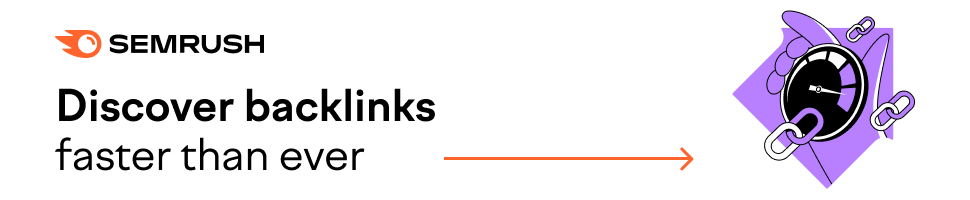
방문수, 클릭수, 전환수, 수익, 비용을 볼 수 있습니다. 바로 위에서 선택한 기간의 Profit 및 ROI를 확인할 수 있습니다.
왼쪽에는 상위 5개 캠페인, 국가, 트래픽 소스 및 제안에 대한 정보가 해당 수익과 함께 표시됩니다.
오른쪽에는 전체 성능 매개변수에 액세스할 수 있는 대화형 그래프가 있습니다.
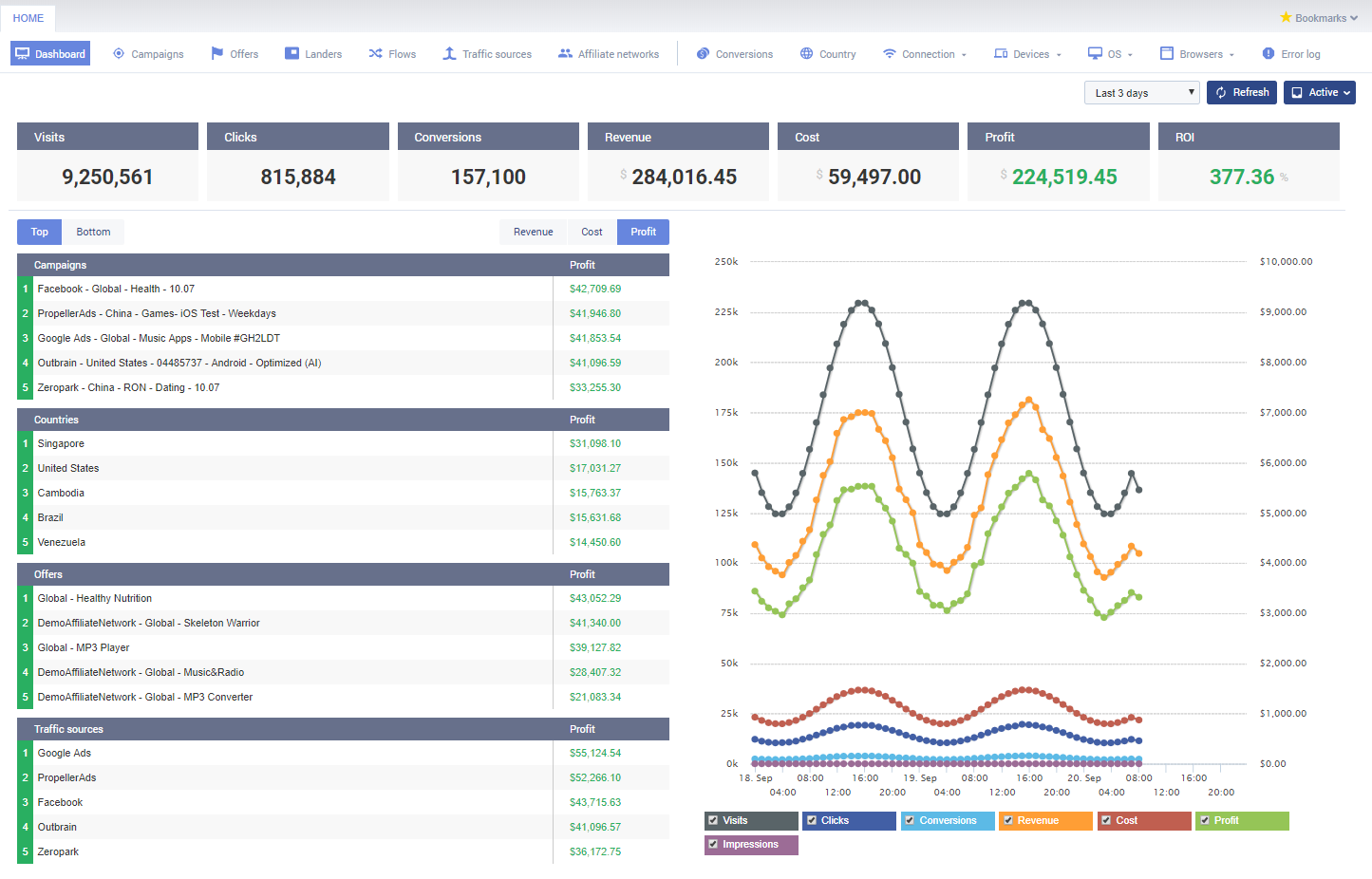
솔직히 대시보드 탭은 실제로 미디어 구매자가 일반적으로 사용하는 것이 아닙니다.
그들에게 중요한 것은 아래에 나와 있는 보다 자세한 캠페인 목록입니다.
캠페인 탭을 클릭하면 액세스할 수 있습니다.

여기에서 캠페인 탭이 선택된 메인 메뉴 패널 을 볼 수 있습니다.
나는 그것을 살펴보고 다음 기사 중 하나에서 모든 메뉴 탭을 확인할 것입니다.
더 원해?
또한 Voluum 계정을 설정하고 멋진 캠페인을 시작하는 방법에 대한 몇 가지 지침을 제공합니다!
캠페인 탭 (아래 그림)에서 통계와 함께 현재 실행 중인 모든 캠페인을 볼 수 있습니다.
노출수, 방문수, 전환수, 평균 CPA, CPC 또는 CPM과 같은 다양한 매개변수에 액세스할 수 있습니다.
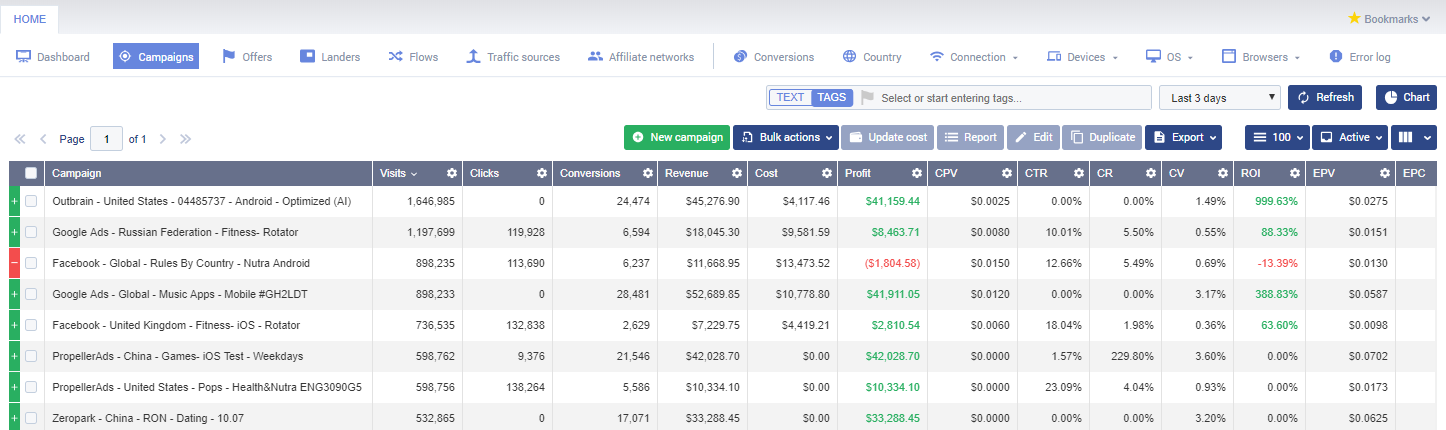
각 캠페인을 클릭하면 제안 통계로 이동합니다. 여러 제안에 대한 분할 테스트를 수행하는 경우 각 제안에 대한 통계를 보고 해당 실적을 추정할 수 있습니다(아래 예 참조).

또한 각 제안에 대해 여러 방문 페이지를 실행 중인 경우 제안을 클릭하여 해당 페이지의 통계를 확인할 수도 있습니다.
다음 글에서 분할 테스팅과 랜딩 페이지를 확인할 테니 아직 걱정하지 마세요!
다양한 매개변수로 오퍼의 성능을 추가로 분석할 수 있습니다.
이를 위해 Voluum은 매우 유용한 필터 를 제공합니다.
당신은 그들과 놀고 다른 관점에서 당신의 성과를 분석할 수 있습니다.
여러 국가에서 오퍼를 실행 중이거나 모든 국가에 대해 서로 다른 오퍼를 제공하는 Smartlink를 홍보한다고 가정해 보겠습니다.
이 경우 필터를 설정하여 이 제안에 대해 더 나은 실적을 보이는 국가를 확인할 수 있습니다.
그런 다음 훨씬 더 자세히 살펴보고 수익성 측면에서 국가별로 OS가 어떻게 다른지 확인할 수 있습니다.
다음은 필터가 어떻게 보이는지 그림입니다.
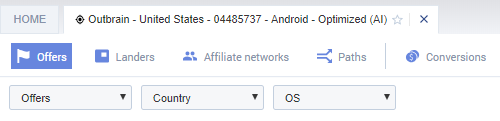
당신의 통계
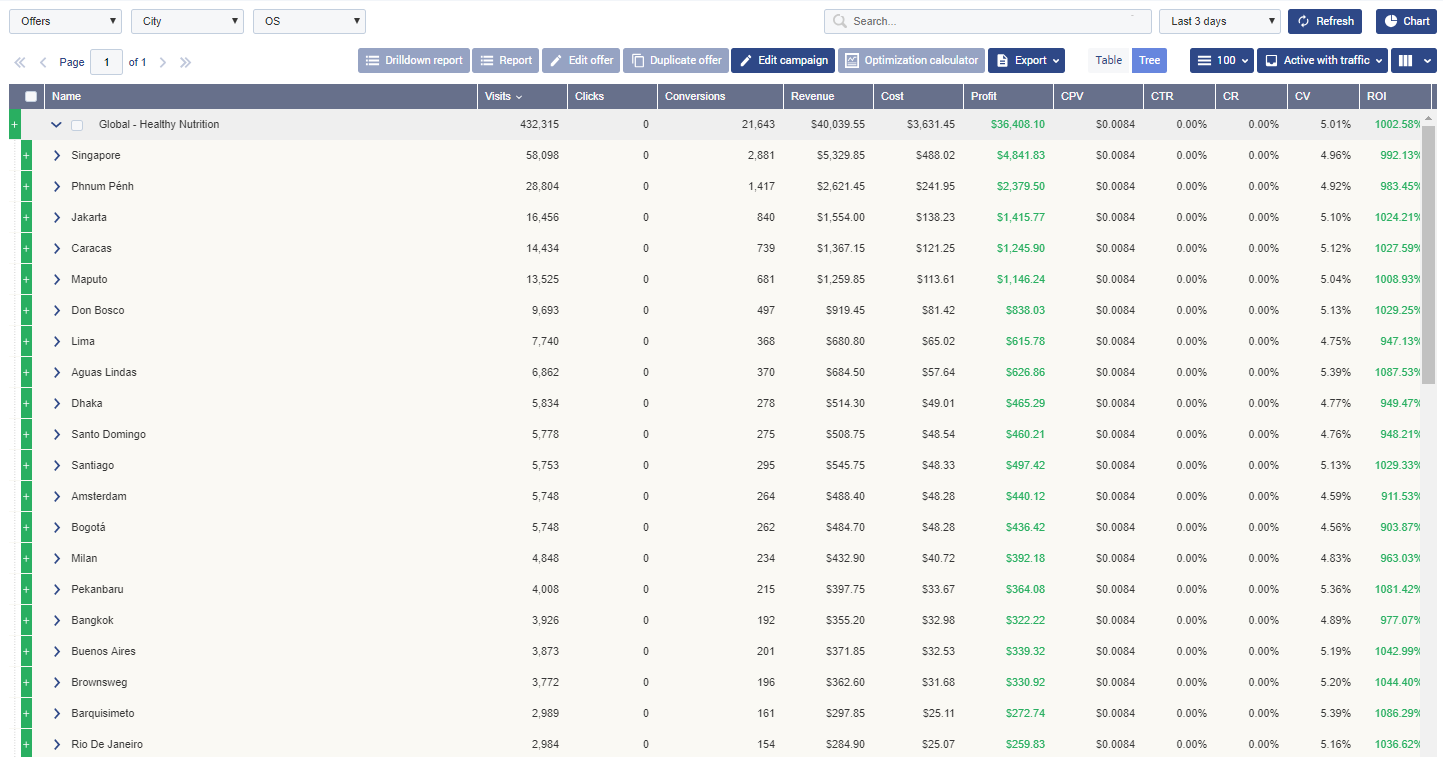
보시다시피 트리 구조의 필터로 작업하게 됩니다.
통계 프로세스를 구성하여 원하는 대로 분석할 수 있습니다. 기본적으로 필터 옵션을 정렬할 수 있습니다.
실제로 제휴 네트워크, 브랜드, 브라우저, 브라우저 버전, 도시, 연결 유형, 전환(clickid 정보), 국가, 요일, 요일, 장치 유형, 시간, IP, ISP와 같은 옵션을 정렬할 수 있습니다. , Landers, 언어, 이동통신사, 모델, 월, OS, OS 버전, 오퍼, 추천인, 추천인 도메인 또는 주/지역.
그 외에도 필터링하고 통계를 확인하려는 고유한 변수를 설정할 수 있습니다.
이러한 변수는 트래픽 소스 에 따라 다릅니다.
Voluum이 제공하는 또 다른 멋진 기능은 다음과 같습니다.
Voluum에는 많은 인기 있는 트래픽 소스에 대한 토큰 및 포스트백이 포함된 템플릿이 있지만(이를 '템플릿 통합'이라고 함) 비용을 동기화하고 자동 설정을 허용하는 훨씬 더 깊은 수준('완전 통합')에서 선택한 트래픽 소스와 통합됩니다 -규칙.
원하는 것을 선택하고 캠페인 URL을 올바르게 설정하십시오.
여기에서 트래픽 소스 탭의 기본 트래픽 소스 목록을 볼 수 있습니다.
트래픽 소스 탭의 고급 설정에서 그 중 하나를 선택하면(ExoClick의 예를 보겠습니다) 이미 사전 정의된 매개변수를 볼 수 있습니다.
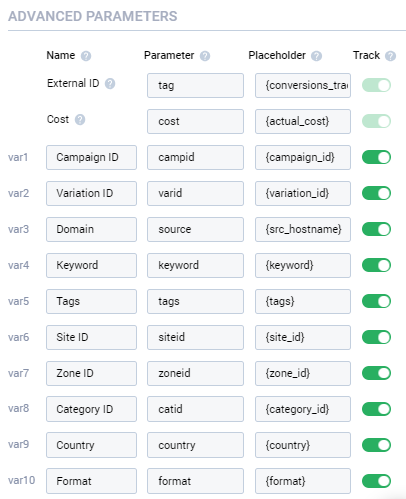
이러한 매개변수는 필터에 표시되며 해당 매개변수에 대한 전체 통계를 볼 수 있습니다.
이를 위해서는 캠페인 URL을 올바르게 설정해야 합니다.
어떻게 하는지 궁금하세요?
걱정 마!
다음 글에서 다 알려드릴게요!
다음은 트래픽 소스가 ExoClick으로 설정된 경우 표시되는 추가 필터 옵션의 예입니다.
이렇게 하면 캠페인 ID, 변형 ID, 도메인, 사이트 ID, 영역 ID 및 카테고리와 같은 매개변수로 통계를 확인할 수 있습니다.
필터 옵션을 사용하면 캠페인 ID 옵션을 선택하여 ExoClick의 특정 캠페인이 어떻게 작동하는지 (예를 들어) 확인할 수 있습니다.
다른 필터(예: 사이트 ID)를 적용하면 해당 캠페인의 어떤 사이트가 좋은 성과를 거두고 있는지, 어떤 사이트를 잘라서 현금을 잃지 않도록 해야 하는지 이해할 수 있습니다.
배너 ID 필터를 적용하면 해당 캠페인에 대해 작동하는 배너와 작동하지 않는 배너에 대한 통계가 표시됩니다.
또한 더 자세히 알아볼 수 있습니다.
어떻게?
사용 가능한 3가지 필터(캠페인 ID – 사이트 ID – 배너 ID)를 모두 적용하여 특정 캠페인의 특정 사이트에 가장 적합한 배너를 확인할 수 있습니다.
데모 계정의 다른 예를 살펴보겠습니다.
고급 설정에서 트래픽 소스가 미리 정의되어 있지 않기 때문에 변수는 수동으로 설정됩니다.
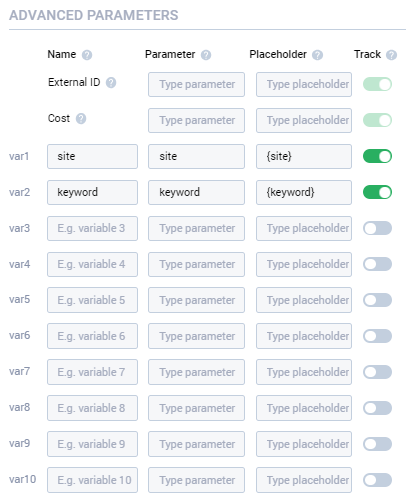
아래 그림에서 2개의 추가 필터 옵션이 나타남을 알 수 있습니다. 변수 1과 2, 사이트와 키워드로 필터링할 수 있습니다.
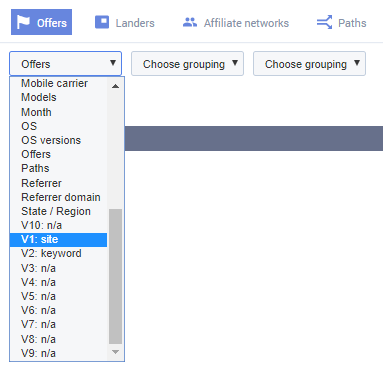
필터를 적용한 결과입니다.
각 제안에 대해 웹사이트 ID, 키워드 및 해당 실적을 볼 수 있습니다.
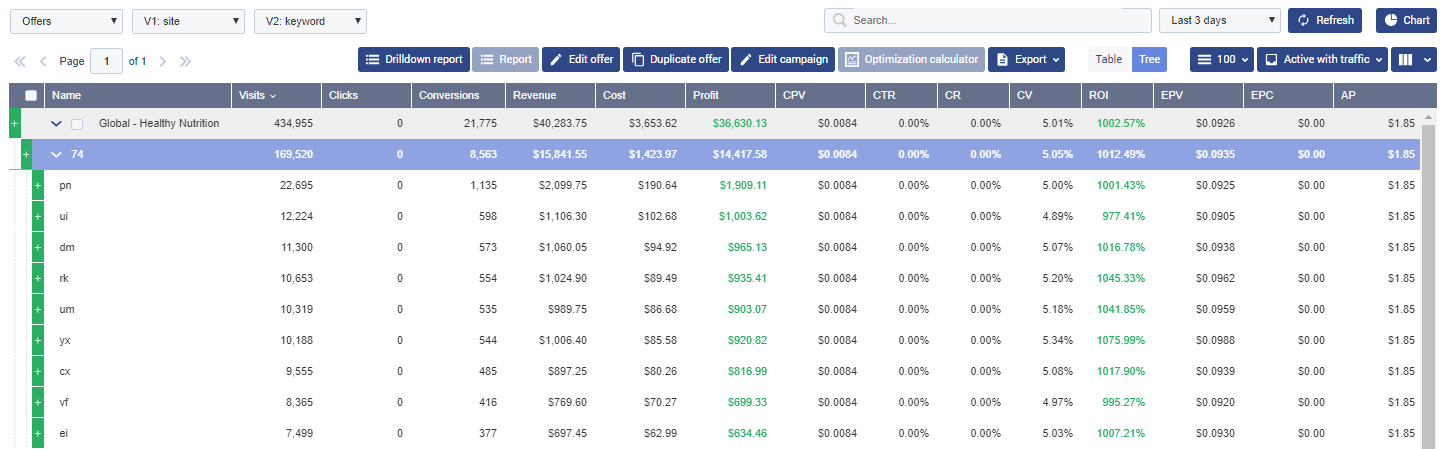
통계를 분석하는 완벽한 방법을 찾을 수 있도록 3개의 드롭다운 필터를 조합하여 사용할 수 있습니다.
Voluum에 새 트래픽 소스를 추가하는 방법
먼저 트래픽 소스 탭에서 "새 트래픽 소스" 옵션을 클릭하여 트래픽 소스를 설정해야 합니다.
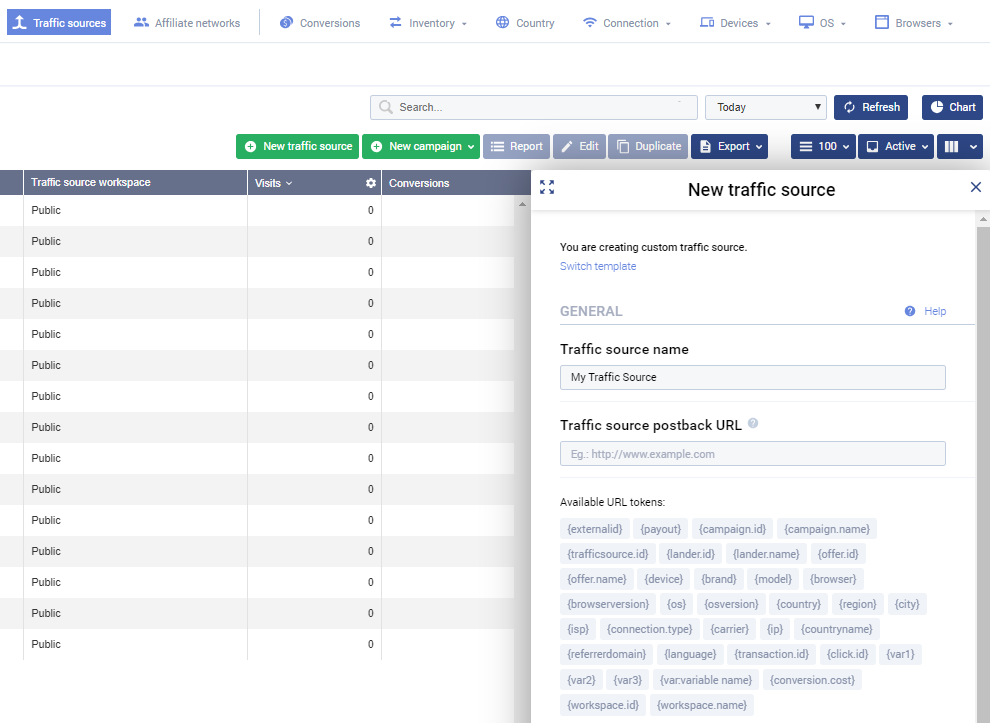
Voluum은 이미 가장 인기 있는 템플릿과 통합되어 있으므로 사용 가능한 트래픽 소스 템플릿을 먼저 확인해야 합니다.
트래픽 소스가 목록에 있는 경우 매개변수를 더 쉽게 통합할 수 있으므로 반드시 선택해야 합니다.

트래픽 소스를 찾을 수 없습니까?
걱정 마.
모든 매개변수를 수동으로 통합할 수 있습니다.
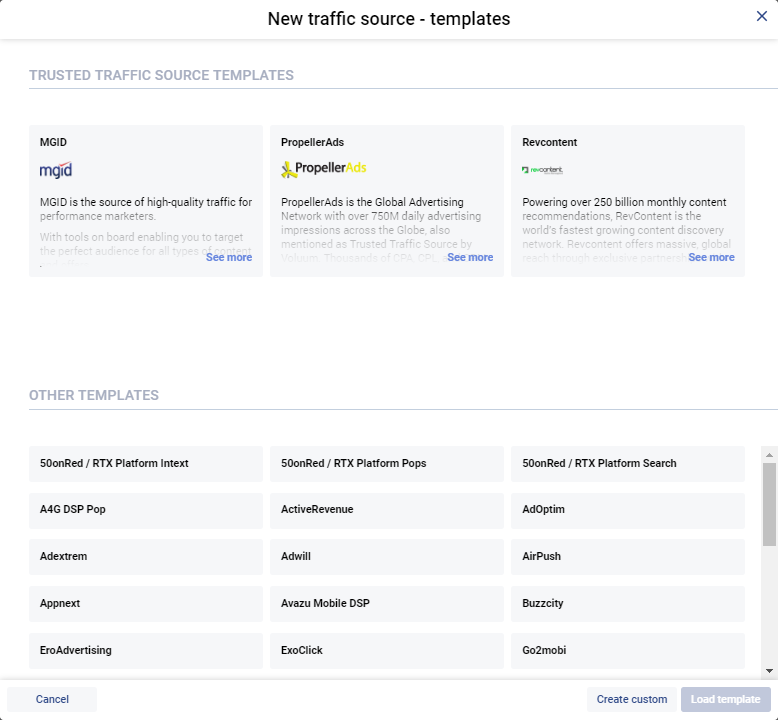
트래픽 소스가 사전 정의된 로트의 일부가 아닌 경우 해당 이름을 삽입하고 트래픽 소스에서 제공해야 하는 포스트백 URL을 통합해야 합니다.
Voluum이 제휴 네트워크에서 트래픽 소스로 가져오는 전환에 대한 정보를 보내려면 포스트백이 필요합니다.
ExoClick에서 포스트백 URL 통합의 예를 살펴보겠습니다.
ExoClick은 사전 정의된 트래픽 소스 목록에 있습니다.
즉, 모든 매개변수와 포스트백 URL이 자동으로 설정됩니다.
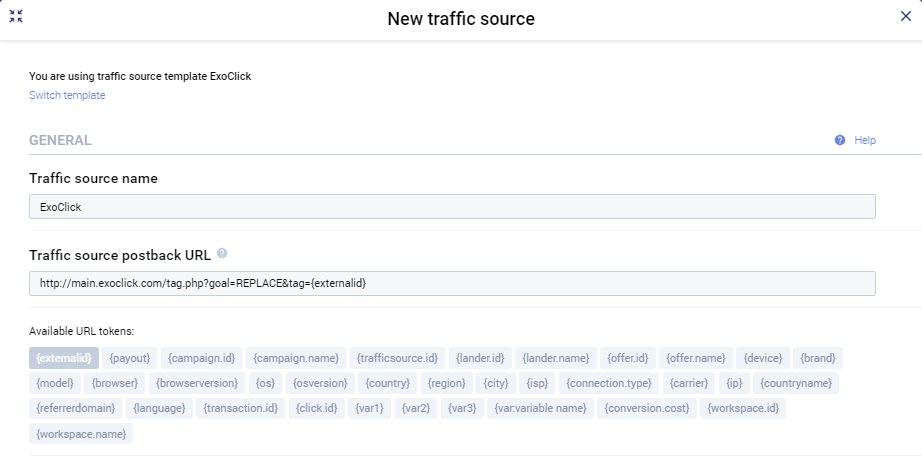
목표가 ExoClick의 내부 고유 ID인 경우 태그는 ExoClick의 clickid 매개변수이고 {externalid}는 Voluum의 clickid 매개변수입니다.
기본적으로 포스트백을 올바르게 설정하기 위해 해야 할 일은 포스트백 URL 내에서 트래픽 소스와 볼륨({externalid}) 모두에서 두 개의 clickids 매개변수를 동일시하는 것입니다.
다음 단계: 트래픽 소스 시트 안의 "고급" 탭을 살펴봐야 합니다.
미리 정의된 네트워크를 설정한 경우 추적할 수 있는 매개변수를 조사하는 것 외에 수행할 추가 작업이 많지 않습니다.
같은 ExoClick의 예를 살펴보겠습니다.
여기에서 이미 통합된 이러한 매개변수를 볼 수 있습니다.
맞춤 변수1 – 캠페인 ID 맞춤 변수2 – 변형 ID; 사용자 정의 변수3 – 도메인; 맞춤 변수4 – 사이트 ID 사용자 정의 변수 5 – 영역 ID; 맞춤 변수6 – 카테고리 ID; 맞춤 변수7 – 국가; 사용자 정의 변수8 – 형식.
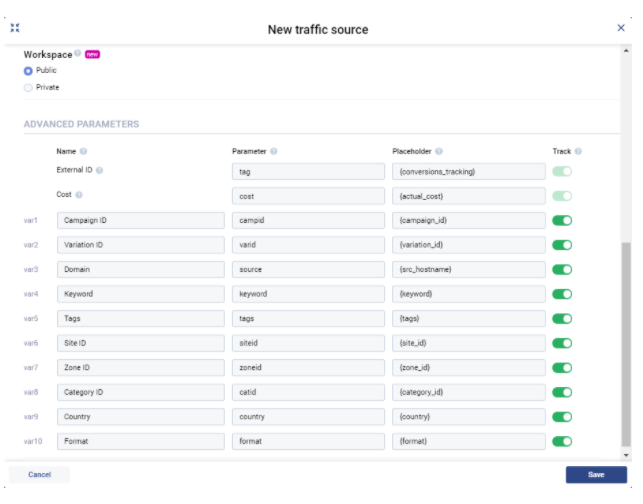
이제 당신은 스스로에게 묻고 있습니다. 내가 왜 그것들이 필요할까요?
대답은 간단합니다. 캠페인을 시작하면 이러한 각 매개변수로 필터링된 통계를 볼 수 있습니다.
이를 통해 특정 캠페인이 얼마나 많은 이익을 얻었는지 또는 웹사이트에서 얼마나 손실을 입었는지 확인할 수 있습니다.
이런 식으로 진행 상황을 정확히 알고 수행할 작업을 결정할 수 있으므로 성과를 개선하고 맛있는 현금을 얻을 수 있습니다!
지금 알아야 할 사항은 다음과 같습니다.
매개변수가 많을수록 최적화할 변수가 더 많아집니다.
따라서 완전히 세분화된 모드로 전환하여 매우 구체적인 세부 정보를 확인하고 미디어 구매 분석을 완전히 새로운 수준으로 끌어올릴 수 있습니다!
사전 정의된 트래픽 소스를 사용하지 않습니까?
포스트백 URL을 설정하는 것 외에도 광고 네트워크에서 제공할 수 있는 매개변수의 종류를 알아야 합니다.
이것이 "트래픽 소스"의 "고급" 탭에서 맞춤 변수를 성공적으로 설정할 수 있는 유일한 방법입니다.
Voluum을 제휴 네트워크와 통합
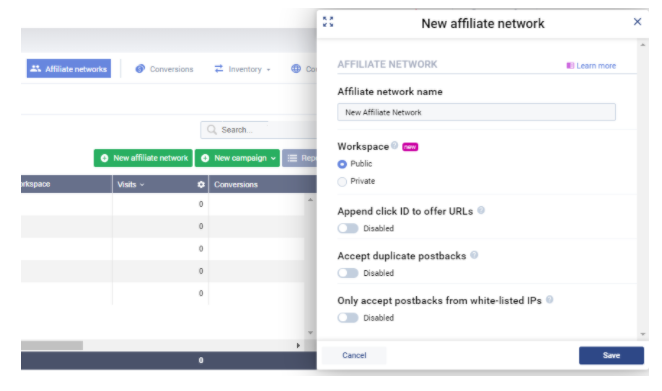
트래픽 소스의 경우에서 본 것처럼 미리 정의된 제휴 네트워크도 함께 사용할 수 있습니다.
하나를 선택하면 제휴 네트워크에 삽입해야 하는 글로벌 포스트백 URL을 제공합니다.
여기에서 선택할 수 있는 몇 가지 옵션이 있습니다.
제안 URL에 clickid를 자동으로 추가하기 위해 첫 번째 옵션을 클릭할 수 있습니다.
또한, 귀하의 제휴 네트워크가 동일한 클릭 ID로 여러 거래 ID를 가질 수 있는 방식으로 작동한다는 것을 알고 있다면(즉, 하나의 클릭 ID가 동시에 다양한 제품을 구독/설치하는 많은 전환을 가질 수 있음을 의미함), 중복 포스트백을 수락하는 것이 좋습니다.
Mobidea를 사용하는 경우 이 옵션을 활성화하는 것이 좋습니다.
개인적으로 특정 IP의 포스트백만 받고 싶다고 생각하신다면 Voluum에서 모두 설정할 수 있습니다.
Voluum에서 제안 설정
제안 탭에서 제안을 추가합니다.
여기에서 제안의 이름을 지정한 다음 URL 탭에 제안 URL을 추가해야 합니다.
Smartlink로 작업하는 경우 제안을 하나만 생성하고 Smartlink URL을 삽입할 수 있습니다.
국가로 "글로벌"을 선택하는 것이 좋습니다.
왜요?
이 제안으로 트래픽을 보내기 시작하자마자 Smartlink가 자동으로 국가를 감지하여 사용자를 해당 세그먼트에 따라 최상의 제안으로 보내기 때문입니다.
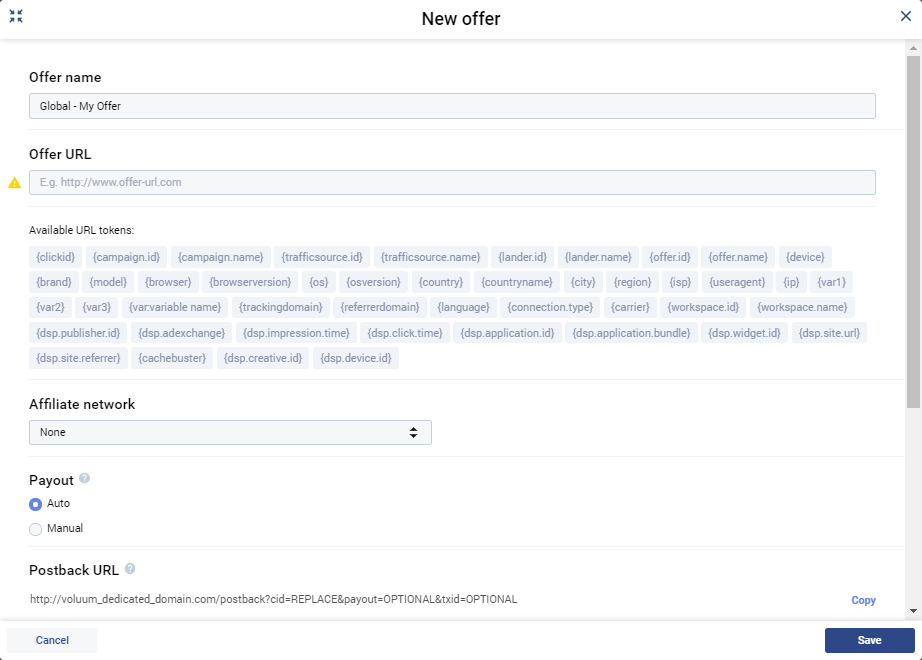
Voluum의 통계에서 국가별로 정렬하고 각 국가의 실적을 분석할 수 있습니다.
단일 제안으로 작업하는 경우 Voluum에서 다른 제안을 생성해야 합니다. 제휴 네트워크의 다양한 제안과 일치하는 것입니다.
선호하는 국가로 "글로벌"을 선택해야 하는 더 많은 이유를 원하십니까?
여기 우리가 간다:
제안 중복을 방지하면서 여러 국가에서 제안을 사용할 수 있습니다.
트래픽 소스가 선택한 국가의 트래픽만 제공하지 못한다고 가정해 보겠습니다.
이 경우 일반적으로 제안에 안전 폴백이 있을 수 있으며 트래픽은 국가에 따라 다른 제안으로 리디렉션되며 손실되지 않습니다.
또한 이 단계에서 제휴 네트워크의 통계로 보내려는 동적 추적 매개변수(트래픽 소스에 따라 다름)를 설정해야 합니다.
Var1은 ExoClick의 캠페인 ID를 나타내고 Var3은 도메인을 나타냅니다.
이러한 매개변수를 모비데아의 내부 매개변수와 일치시키면 모비데아에서 보다 자세한 통계를 확인할 수 있습니다.
다음은 ExoClick을 트래픽 소스로 사용하고 Mobidea Smartlink를 사용하여 매개변수를 설정하는 방법의 예입니다.
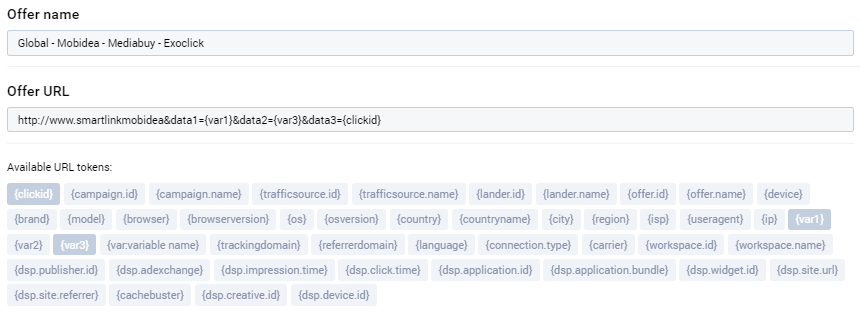
더 자세한 통계를 제휴 네트워크로 보내고 싶지 않으세요?
그러면 설정할 매개변수가 하나만 있습니다.
이는 이전 예에서 data3이었던 제휴 네트워크의 clickid 매개변수와 동일한 ClickId 매개변수입니다.
다음은 cid가 네트워크의 clickid 매개변수인 또 다른 예입니다.
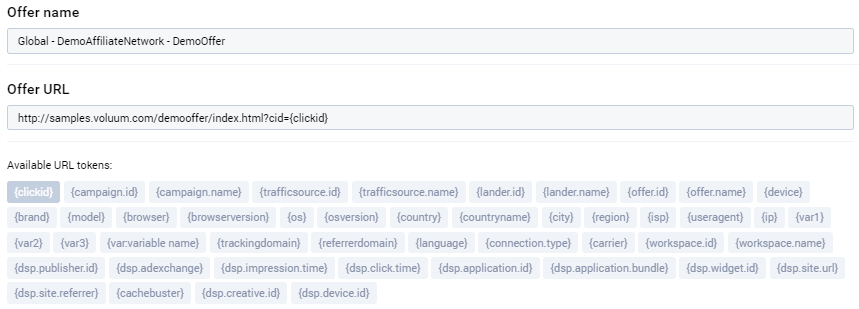
그런 다음 이전 단계에서 이미 설정한 제휴 네트워크를 선택해야 합니다.
제안을 저장한 후 제휴 네트워크에 대한 포스트백이 표시됩니다.
제휴 네트워크에 따라 REPLACE로 표시된 매개변수를 교체하고 이 포스트백 URL을 제휴 네트워크에 배치해야 합니다.
제안의 지불금을 알고 있는 경우 다음 예와 같이 수동으로 설정할 수 있습니다.

그러나 지불금 값이 다른 경우 포스트백 URL에서 이를 대체해야 합니다.
http://csoku.voluumtrk3.com/postback? cid={{DATA3}}&payout={{MONEY}}
여기서 {{DATA3}}는 Mobidea의 clickid 매개변수이고,
{{MONEY}}는 Mobidea에서 동적 지불의 매개변수입니다.
제안이 설정되면 다음 단계인 사전 착륙선 추가로 이동할 수 있습니다.
여기서 해야 할 일은 탭에 사전 방문 URL을 추가하는 것뿐입니다.
앞서 언급한 이유로 "국가" 탭을 변경하지 않은 상태로 유지해야 합니다.
제안을 교체하는 경우 1과 동일한 제안 매개변수를 선택할 수 있습니다.

흐름을 만드는 방법
이 옵션은 많은 가능성을 열어줍니다.
기본적으로 트래픽 분산 방식을 결정할 수 있습니다.
예를 들어, 여러 오퍼로 트래픽을 보내는 분할 테스트를 원한다고 가정해 보겠습니다.
흐름 탭에서 트래픽에 대한 여러 경로를 만들 수 있습니다.
사실, 제안으로 유도될 트래픽의 비율을 결정할 수도 있습니다.
이것은 정말 도움이 될 수 있습니다.
이렇게 하면 가장 실적이 좋은 제안에 많은 양의 트래픽을 보낼 수 있습니다.
동시에 다른 제안에 더 적은 양의 트래픽을 전송하여 제안을 계속 테스트하고 가장 효과적인 것을 확인합니다.
상황이 바뀌면 트래픽을 가장 수익성이 높은 트래픽으로 쉽게 리디렉션할 수 있습니다!
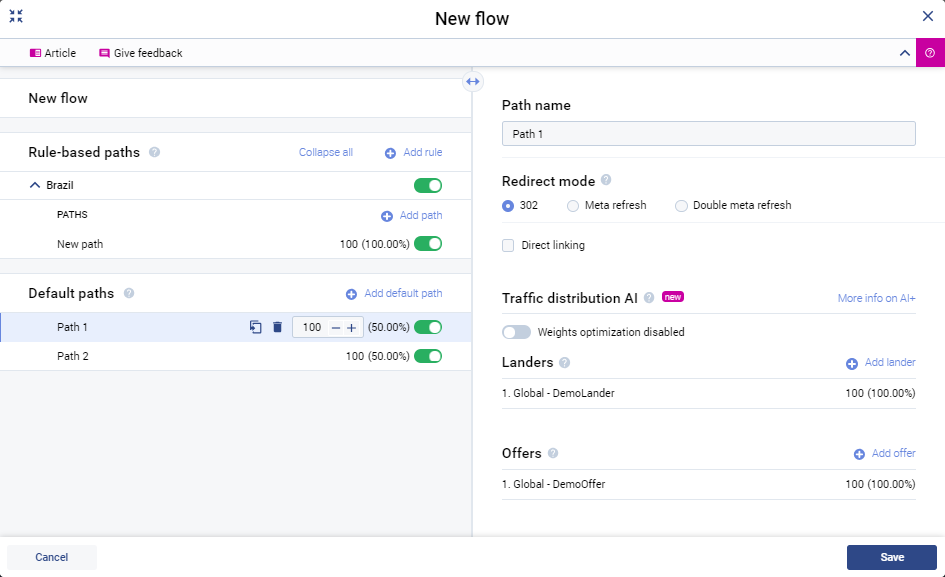
이 섹션에서는 직접 링크를 사용할지 여부도 설정할 수 있습니다.
이렇게 하면 트래픽의 사용자가 즉시 제휴 네트워크의 제안으로 리디렉션됩니다.
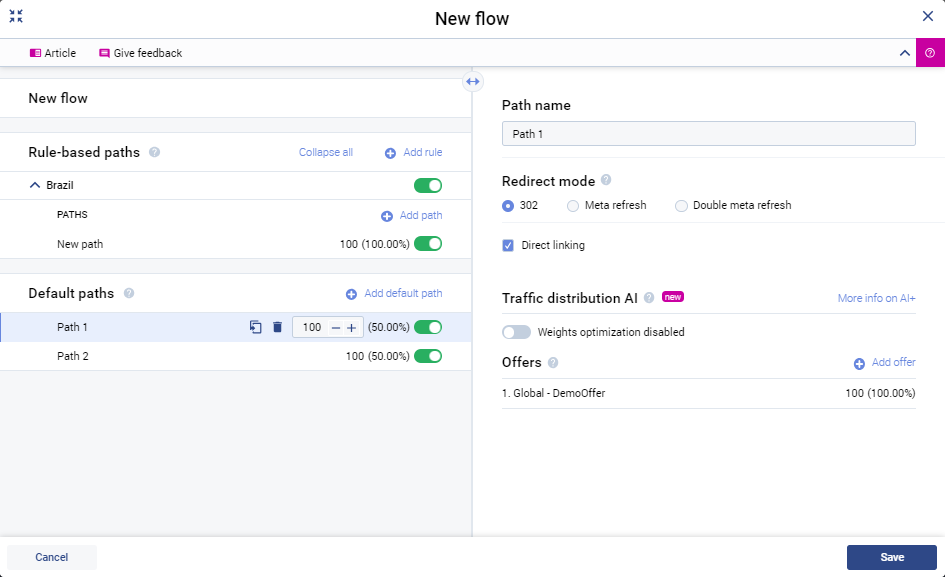
다른 것을 찾고 계십니까?
이 예에서 볼 수 있듯이 사용자가 제안을 보기 전에 추가 단계를 설정할 수도 있습니다.
이 탭에서 특정 제안에 대해 몇 가지 사전 설정을 추가하고 테스트하여 제안에 더 잘 맞는 것이 무엇인지 이해할 수 있습니다.
이 경우 사전 착륙자는 제안이 표시될 때마다 교체됩니다.
이런 식으로 Pre-lander + Offer Link의 각 세트의 성능을 추정할 수 있습니다.
제안 경로에서와 같이 사용자가 실제 제안을 보기 전에 각 사전 방문 사용자가 표시되기를 원하는 횟수에 따라 각 사전 방문 사용자에 대한 트래픽 비율을 설정할 수도 있습니다.
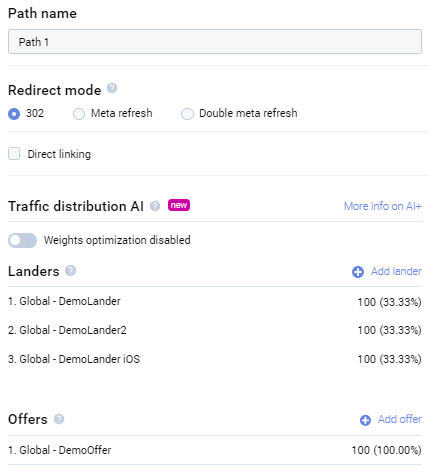
흐름 섹션의 또 다른 놀라운 기능은 브랜드 및 모델, 브라우저, 연결 유형, 국가, 주/지역, 도시, 날짜와 같은 조건에 따라 트래픽을 리디렉션하는 방법에 대한 고유한 규칙을 만들 수 있다는 것입니다. 주, 장치 유형, IP, ISP, 언어, 이동통신사, OS, 시간, 참조자, 사용자 에이전트 및 사용자 지정 변수.
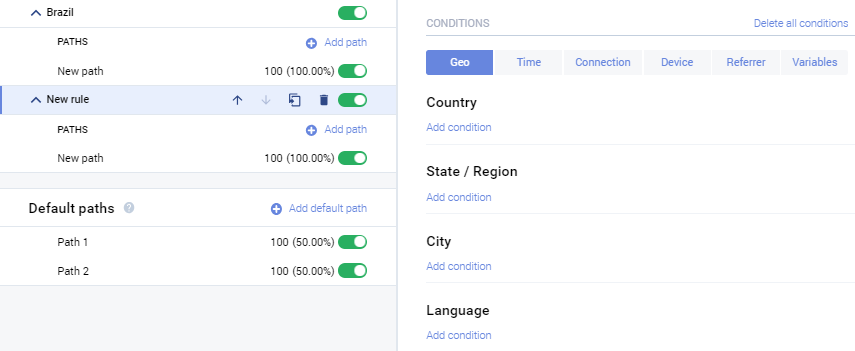
iOS를 제외한 모든 OS에서 잘 작동하는 제안이 있다고 가정해 보겠습니다.
그런 다음 iOS에서만 작동하는 또 다른 것이 있습니다.
이 경우 경로를 만들고 모든 트래픽을 첫 번째 제안으로 리디렉션할 수 있습니다.
그 이상:
추가 규칙을 만들 수 있습니다!
다음과 같이 할 수 있습니다. 트래픽이 iOS에서 오는 경우 다른 경로로 이동합니다.
하나의 제휴 네트워크에서 하나의 Smartlink로만 작업하는 경우 이 기능은 그다지 중요하지 않습니다.
그럼에도 불구하고 단일 제안 또는 Smartlink + 단일 제안의 조합으로만 작업하는 경우 이 옵션이 매우 유용할 수 있습니다.
또한 여러 제휴 네트워크를 테스트 중이고 특정 OS에서 하나가 훨씬 더 강력하다는 것을 알고 있다면 그러한 정확한 규칙을 설정할 가능성이 정말 많은 수익을 높이는 데 도움이 될 것입니다!
Voluum에서 캠페인을 만드는 방법
원더 캠페인을 실제로 시작하기 전 마지막 단계는 여기입니다!
이제 뭐?
캠페인을 만들어야 합니다.
미리 미리 정의한 트래픽 소스를 선택해야 하는 경우입니다.
여기서 다시 한 번 "국가" 탭을 비워 두는 것이 좋습니다.
나중에 자동으로 교체할 수 있습니다.
또한 사용 중인 가격 책정 모델에 따라 광고 네트워크에서 비용을 추적하려는지 여부도 이해해야 합니다.
트래픽에 대해 지불하는 CPC, CPM 또는 CPA 값을 설정할 수 있습니다.
SmartCPM으로 작업하는 경우 비용이 고정되어 있지 않습니다.
무엇을 할까요?
비용을 전혀 추적할 필요가 없기 때문에 "비용 추적 안 함" 옵션을 선택하십시오.
기억하다:
이 경우 광고 네트워크에서 비용을 확인해야 합니다.
Voluum에는 비용을 자동으로 추적하는 옵션도 있습니다.
그러나 나는 이것을 전에 여러 번 시도했습니다.
일부 네트워크에서는 이 옵션이 제대로 작동하지 않을 수 있음을 이해할 수 있었습니다.
그러므로 이것은 내가 당신에게 하라고 하는 것이 아닙니다.
그럼에도 불구하고 정말로 사용하고 싶다면 사전에 테스트하여 모든 것이 올바르게 추적되는지 확인하십시오.
고급 설정 탭에서 이전 단계에서 미리 정의한 흐름을 선택할 수 있습니다.
그 외에도 이 캠페인을 위해 특별히 새 경로를 만들고 캠페인 내에서 제안 및 사전 착륙의 새 경로를 선택할 수 있습니다.
사용 가능한 가장 간단한 옵션을 사용하시겠습니까?
하나의 제안 URL만 도착 URL로 선택하십시오.
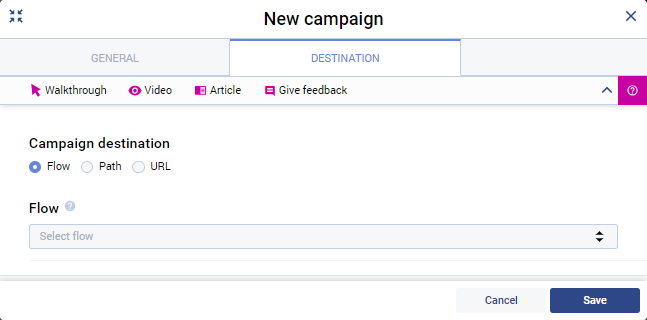
미리 정의된 흐름을 선택한 경우 Voluum은 흐름 설정에서 해당 사실을 상기시켜 트래픽이 어떻게 분산되는지 보여줍니다.
캠페인 설정을 저장하면 캠페인 URL 탭에 캠페인 ID가 나타납니다.
이 URL은 트래픽 소스에 도착 제안 URL로 포함되어야 트래픽을 특정 제안으로 보내기 시작하여 Voluum의 모든 데이터를 추적할 수 있습니다.
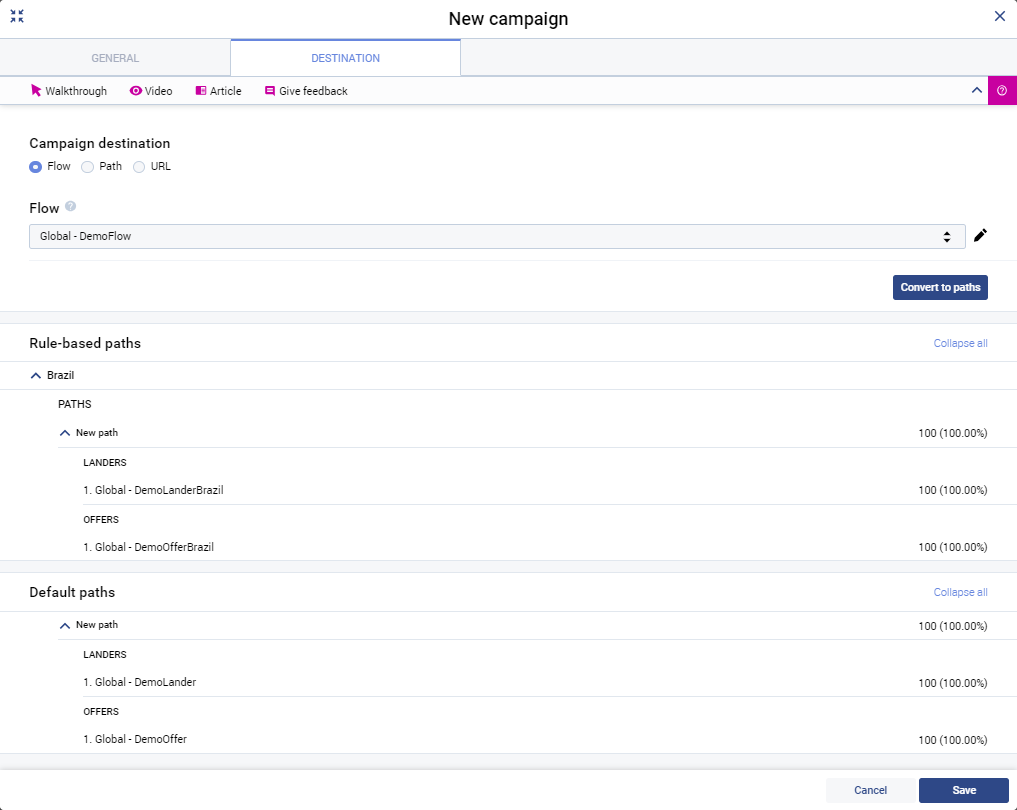
결론
이 단계를 따르면 캠페인 운영을 시작할 준비가 되실 것입니다.
이 가이드가 이 Voluum 가이드 시리즈를 통해 마스터가 되는 데 도움이 되었기를 바랍니다.
Voluum을 맛보고 싶으십니까?
모두가 이야기한 트래커를 탐색하는 방법을 알고 싶습니까?
이 제휴 추적기의 도움으로 놀라운 공연과 많은 종이 롤을 얻을 것이라고 확신합니다!
모두에게 행운을 빕니다!
독점적 인 Voluum 쿠폰을 활용하십시오!
